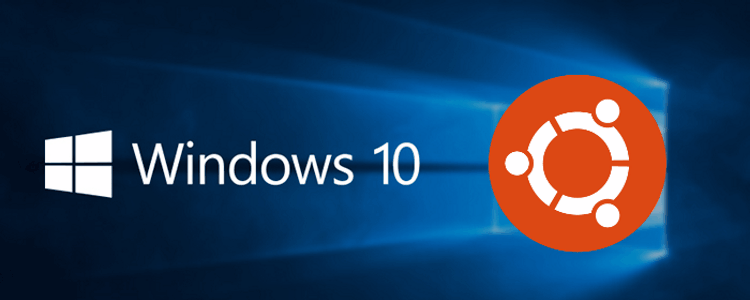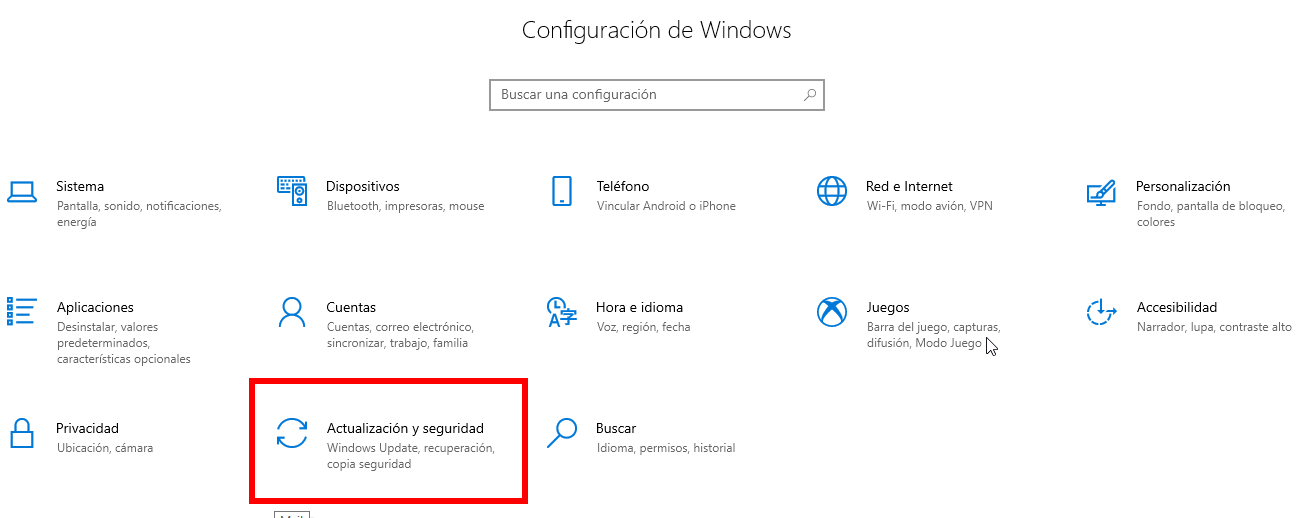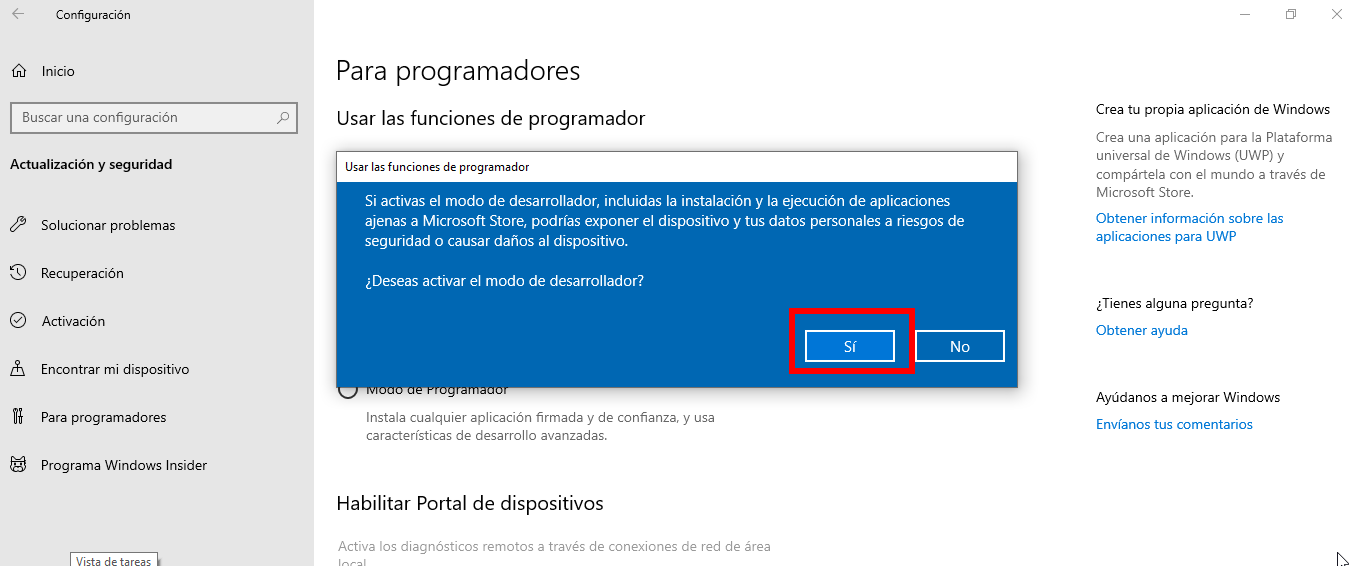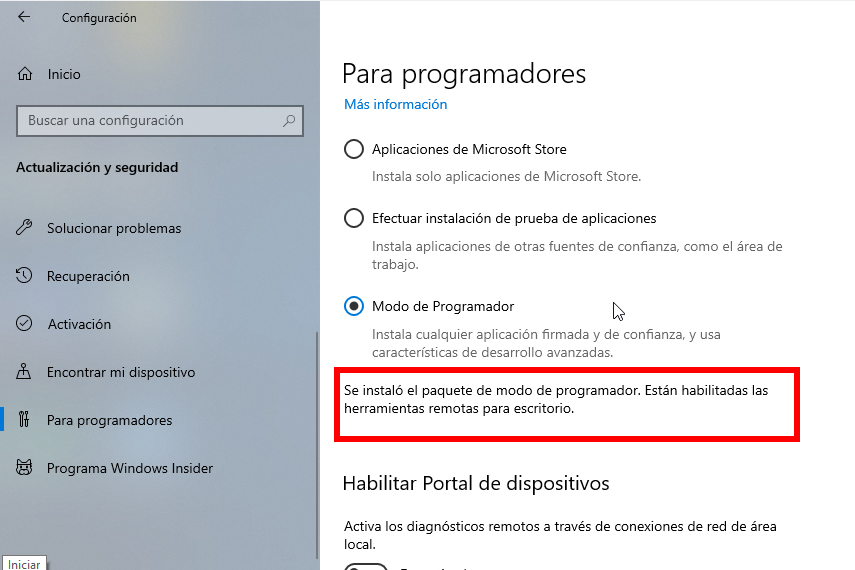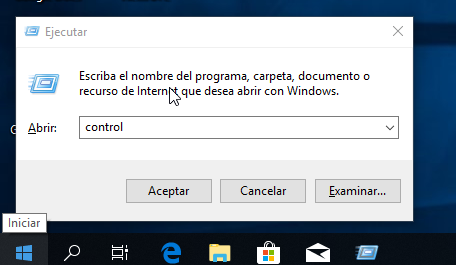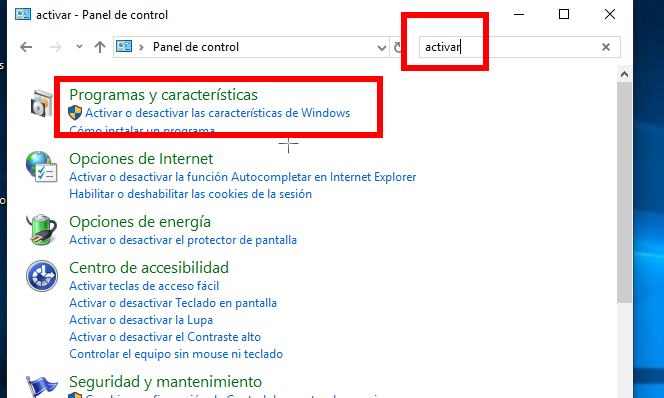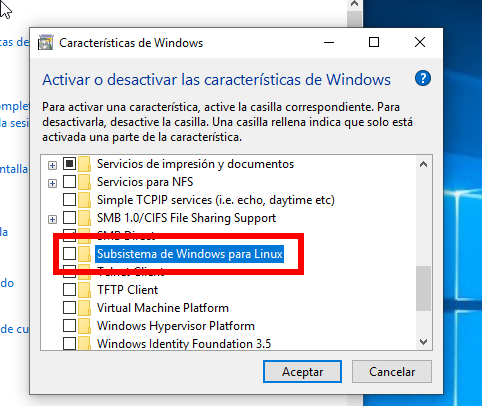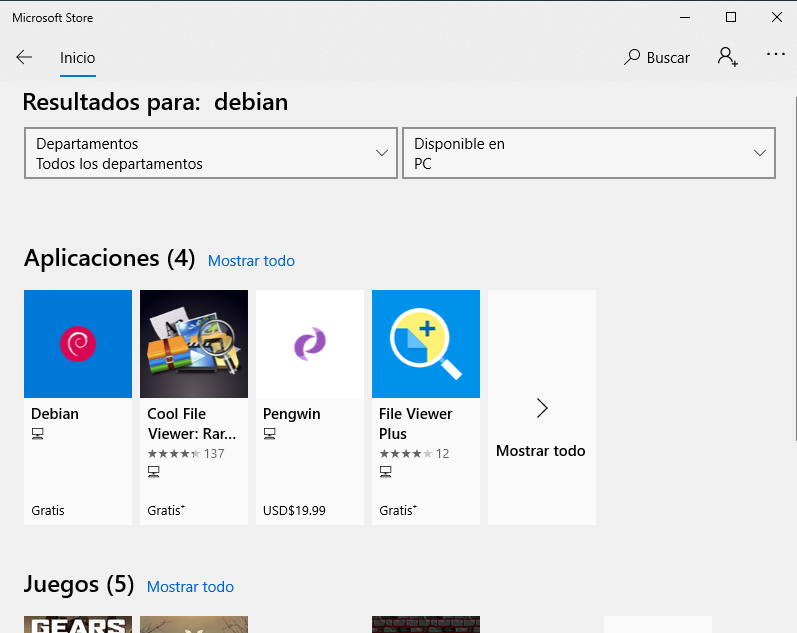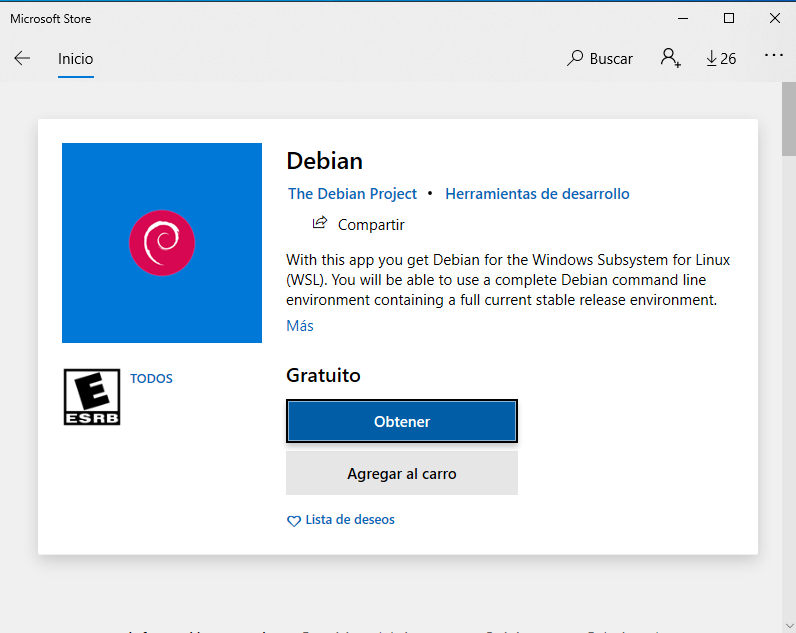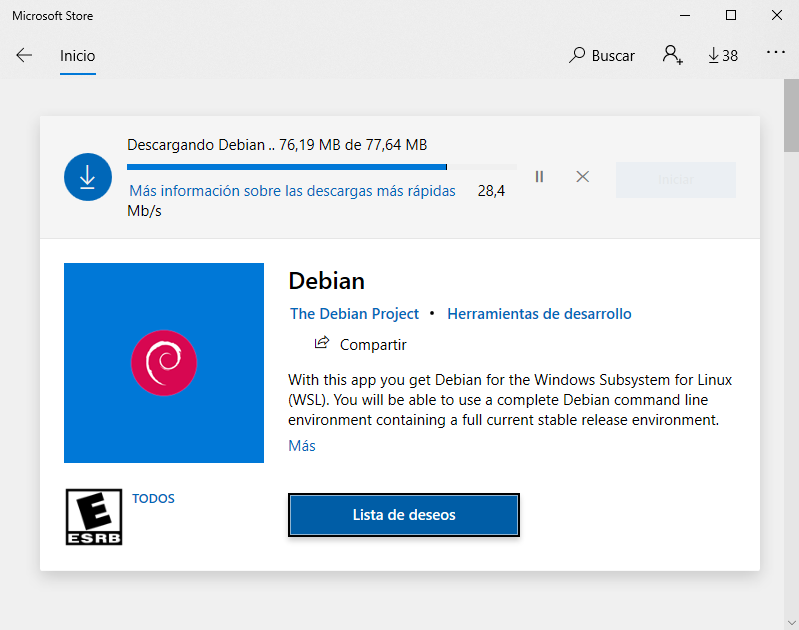El mejor entorno para un programador es sin duda Linux, tiene todas las herramientas que los desarrolladores necesitamos con apenas unos clicks, todo lo podemos instalar desde los repositorios de forma sencilla y rápida sin complicaciones sin embargo hay muchas razones también válidas para usar Windows.
Todo lo que tenemos para Linux se puede instalar en Windows aunque algunas veces hay que dar muchas vueltas e instalar programas que no siempre funcionan o que son complicados de adaptar, muchos desarrolladores utilizan desde hace muchos años paquetes como Xampp o Wamp y durante mucho tiempo fue mas que suficiente.
Sin embargo con el correr de los años han surgido entornos de desarrollo y tecnologías que fueron pensadas para la nube y para funcionar en Linux por lo que si bien se pueden ajustar para funcionar en Windows no deja de ser un parche, muchas veces las versiones difieren y el deploy de esas aplicaciones en un servidor de producción da muchos problemas.
Afortunadamente para los programadores en Windows 10 se incluyó Bash de Linux, en mi opinión no es perfecto sin embargo creo que es mejor opción que muchas herramientas que andan dando vueltas para emular Bash, tiene la enorme ventaja poder emular casi a la perfección cualquier entrono de producción real, utilizar las mismas liberias, los mismos servicios, las mismas versiones entre muchas otras ventajas.
Por eso vamos a ver como habilitar Bash, primero vamos a configuración y seleccionamos Actualizaciones
Luego Seleccionamos Para Programadores en el menú lateral y luego seleccionamos Modo Programador, y cuando nos salga el cartel de confirmación respondemos Si

Luego debemos presionar Aplicar y demora un poco sin embargo si todo funciona correctamente nos mostrará lo siguiente
Una vez que el Modo Programador este activado luego pulsamos la tecla Windows + R para abrir la pantalla de ejecutar y escribimos control y pulsamos Enter
Para facilitar la búsqueda a la derecha escribimos activar, cuando nos muestre Activar o desactivar las características de Windows la seleccionamos
En el menú seleccionamos Subsistema de Windows para Linux y pulsamos Aceptar
Una vez que termina de configurar preguntara si queremos Reinicia Ahora y lo seleccionamos
Llegado este punto, luego de reiniciar aun debemos seleccionar la Distribución que queremos instalar, para eso vamos a la Tienda de Windows, el la tienda podremos encontrar docenas y docenas de opciones, tanto distros como Debian, CentOS, Ubuntu, OpenSuse como las mas especificas como Kali, Alpine, para el ejemplo escogeremos Debian:
Pulsamos sobre Debian y luego en Obtener
Una vez instalado podemos ir al menu de Inicio y buscar Debian
Conclusion
No es un Linux completo, no tiene entrono grafico (para eso tenemos al de Windows) aunque trae a Windows lo mejor de Linux que es la consola y los repositorios con cientos de miles de paquetes de software propios de Linux, con el que podremos seguir disfrutando de los beneficios de Windows (?) y sumándole los de Linux y las ventajas para los desarrolladores.

Administrador de Sistemas, Programador, Docente y ahora resulta que también Blogger (peor es ser tictoker). Más de 20 años de experiencia en computación atendiendo nabos y resolviendo problemas que sino fuera por estos nabos no habrían ocurrido en primer lugar. Escribo más que nada sobre tecnología y herramientas en general además de algunos artículos con opiniones tan subjetivas como irrelevantes, así que si no te gustan mejor madura.